
【1つのパスで完成させるイラスト】目玉焼き編
1つのパスで完成させるイラスト「目玉焼き」の作成方法をご紹介します。
[ ご注意点 ]
※ 作業前にご確認ください
*こちらはRGBにて作成及びご紹介しております。
RGBとCMYKでは色の構成要素が異なるため、作成後に変換すると色味に変化が生じます。 印刷用に作成される場合は、予めカラーモードをCMYKに設定した上で作業を行い、 印刷時にはアウトライン化やアピアランスの分割等、その他、印刷される環境に合わせ処理を行ってから 出力してください。
[カラーモードは、メニューバーの「ファイル」内>「ドキュメントのカラーモード」で変更できます]
*アピアランスやパターンの数値等は、オブジェクトの作成したサイズに合わせて設定しています。あくまでも目安ですので微調整程度の差異は問題ありませんが、基準(ベース)となるオブジェクトを作成する段階で、指定しているサイズと極端に異なる数値で作成を始めてしまうと、イメージ通りには仕上がりません。
仕上がりサイズを変更したい場合は、一通り仕上げた後に変更する事をオススメします。
また、配色においても目安ですので、是非お好みの色味を目指して調整を楽しんでください。(色は作成段階から変更されても全く問題ありません)
ここからスタートです。
【ステップ1】アピアランスの構造
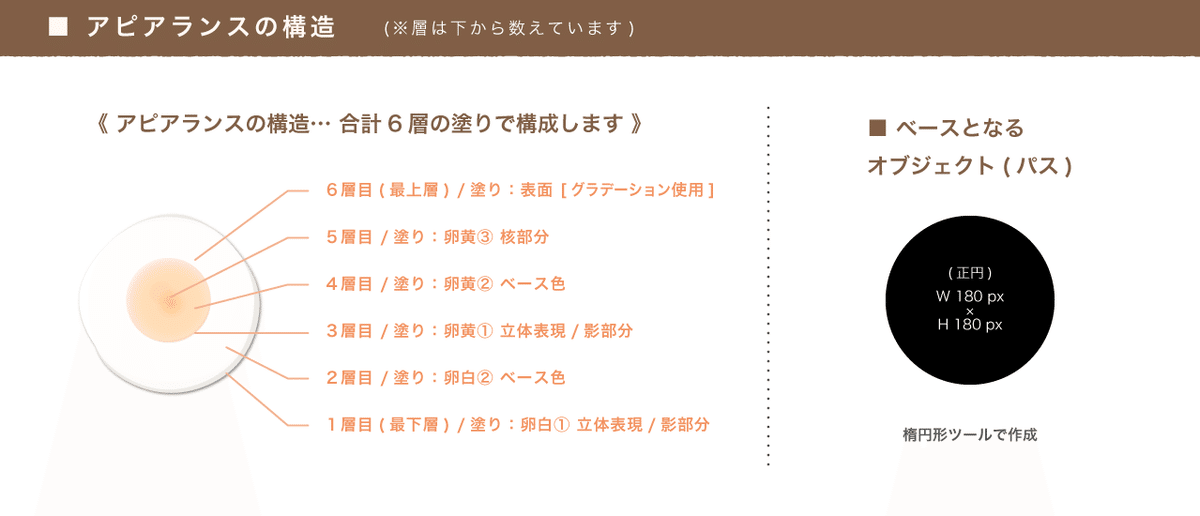
目玉焼きの構造は、全6層の塗りで構成されます。重ねる総数、使用する効果が少々多めですが、一つ一つは難しいことはありませんので、大丈夫です。
それでは、ベースとなるオブジェクト(パス)の作成から始めましょう。
《 オブジェクト(パス)の作成 》
■ ベースとなるオブジェクトは正円です。楕円形ツールにて正円を作成します。
○ サイズ:W180px / H180px
オブジェクト(パス)の準備ができたら、アピアランスの構造を確認しながら、アピアランスを設定していきます。【ステップ2】に進みましょう。
【ステップ2】アピアランスの設定
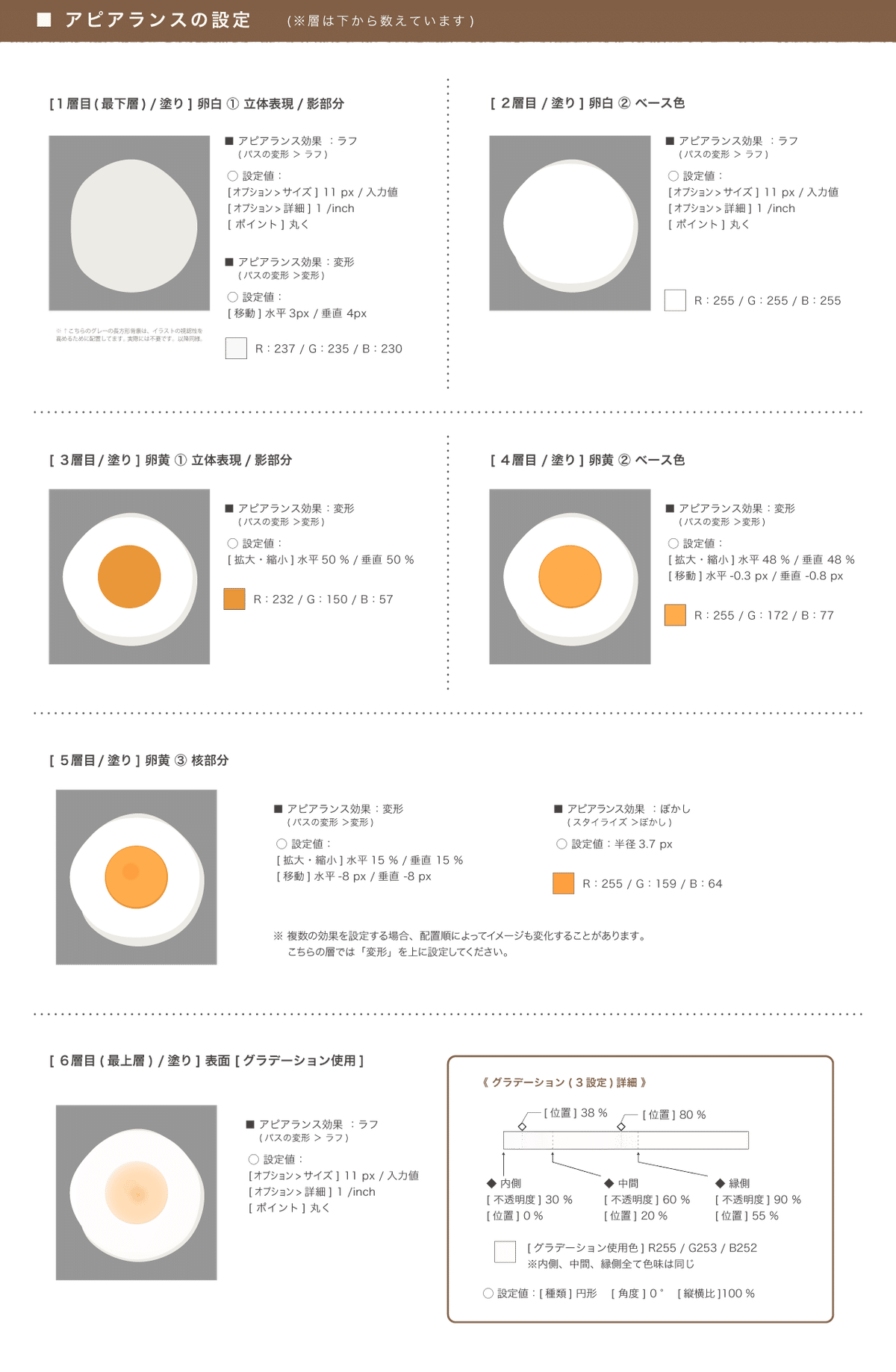
① 層 (塗り)の作成
作成した正円を選択した状態で、アピアランスにて全6層の「塗り」(オブジェクト作成時にできた層含む)を作成します。
◎ 作成ポイント:塗りの層は一気に作成して後で効果を加えても、1層づつ効果を加えながら作成しても、どちらでも問題ありません。
② 色味の設定
各層の「色」を設定します。
◎ 作成ポイント:単色の場合は、後でまとめて変更しても問題ありませんが、おおよそでも良いので先に設定しておくとイメージが掴みやすいです。特に、今回のように層数が多い場合や、パターンを使用する場合は、この段階で設定しながら進める事をオススメします。
○ ご参考設定色:
【1層目の塗り( 最下層 / 卵白① 立体表現 / 影部分) 】R237 / G235 / B230
【2層目の塗り( 卵白② ベース色 ) 】R255 / G255 / B255 (白)
【3層目の塗り( 卵黄① 立体表現 / 影部分 ) 】R232 / G150 / B57
【4層目の塗り( 卵黄② ベース色 ) 】R255 / G172 / B77
【5層目の塗り( 卵黄③ 核部分 ) 】R255 / G159 / B64
【6層目の塗り( 最上層 / 表面 ) 】グラデーション使用
[ グラデーション詳細 ]
(色味は1色 / 不透明度を3種設定し、変化をつけます)
○ グラデーションの種類:円形
○ ご参考設定色:R255 / G253 / B252
○ 不透明度 / 位置:
円形の内側:[不透明度] 30% / [位置] 0%
円形の中間:[不透明度] 60% / [位置] 20%
円形の縁側:[不透明度] 90% / [位置] 55%
※ グラデーションの調整位置は、画像をご参考いただくか、お好みのイメージに合うように調整してください。
③ [変形]の設定
1層目 / 3層目 / 4層目 / 5層目の塗りにそれぞれ「変形」を設定します。
○ 設定値:1層目の塗り( 最下層 / 卵白① 立体表現 / 影部分)
[移動] 水平 3px / 垂直 4px
○ 設定値:3層目の塗り( 卵黄① 立体表現 / 影部分 )
[拡大・縮小] 水平 50% / 垂直 50%
○ 設定値:4層目の塗り( 卵黄② ベース色 )
[拡大・縮小] 水平 48% / 垂直 48%
[移動] 水平 -0.3px / 垂直 -0.8px
○ 設定値:5層目の塗り( 卵黄③ 核部分 )
[拡大・縮小] 水平 15% / 垂直 15%
[移動] 水平 -8px / 垂直 -8px
※ 補足:記事上、アピアランスの変形における設定値は、変更が必要な項目のみ記述しています。変更不要にの項目につきましては、下記の画像をご確認ください。

④ [ラフ]の設定
1層目、2層目、6層目に「ラフ」を設定します。
○ 設定値:1層目の塗り( 最下層 / 卵白① 立体表現 / 影部分) /2層目の塗り( 卵白② ベース色 ) ※2層とも同じ
[サイズ] 11 px / 入力値
[詳細] 1 / inch
[ポイント] 丸く
○ 設定値:6層目の塗り( 最上層 / 表面 )
[サイズ] 11 px / 入力値
[詳細] 1 / inch
[ポイント] 丸く
⑤ [ぼかし]の設定
5層目に「ぼかし」を設定します。
○ 設定値:半径 3.7 px
《 一つの層に複数の効果を使用する際の注意点 》
※ 1つの層に複数の効果を使用する場合、設定の順序(上下関係)によってイメージが変化する場合があります。ここでの5層目では、「変形」が上に来るように設定してください。
⑥ [ドロップシャドウ]の設定 《 仕上げ 》

仕上げとして、パスに「ドロップシャドウ」を設定します。(位置は一番下に設定)
○ 設定値
[描画モード] 乗算
[不透明度] 50%
[軸オフセット] X 1.3px / Y 1.3px
[ぼかし] 1.5px
[カラー] R0 / G0 / B0 (黒)
***
お疲れ様でした。これで、「目玉焼き」の完成です♪
以上です。ご覧いただきありがとうございました。
今回は、少々半熟気味に仕上げてみましたが、焼き加減に合わせて色味を変えてみるのも良いかもしれません。是非、お好みに合わせて、アレンジをお楽しみください♪
この記事が気に入ったらサポートをしてみませんか?
